3 Best Fix iPhone Kalender synchronisiert nicht mit iCloud unter iOS 14
Zusammenfassung: Der folgende Artikel hilft Benutzern, den iPhone-Kalender zu lösen, der nicht mit iCloud unter iOS 14 synchronisiert wird, und verlorene Kalender mit Hilfe von . wiederherzustellen Bitwar iPhone Datenwiederherstellung!
Inhaltsverzeichnis
Zusammenfassung des iPhone-Kalenders, der nicht mit iCloud synchronisiert wird
After the latest iOS update where many users have faced many issues such as the iPhone calendar not syncing with iCloud. There are many iPhone users who find this to be annoying because all the important documents and dates are delayed and all the info will be stacked on the old calendar.
Ein gutes Beispiel für das Kalenderproblem unter iOS 14:
„Nachdem ich mein iPhone 12 Pro auf das neueste iOS aktualisiert hatte, konnte ich meinen iPhone-Kalender nicht richtig mit der iCloud synchronisieren. Alle Informationen sind veraltet und ich muss meinen Mac so schnell wie möglich ändern! Bitte zeigen Sie mir die effektiven Lösungen, um dieses Problem zu lösen!“
Keine Panik, wenn dieses Problem auf Ihrem iPhone auftritt und Sie einen wichtigen Kalender verloren haben, bevor Sie mit iCloud synchronisiert haben Mac-Problem unter iOS 14.
Datenwiederherstellung: Verlorenen Kalender vom iPhone wiederherstellen
Wir werden die Verwendung empfehlen Bitwar-iPhone Datenwiederherstellungssoftware um die Arbeit zu erledigen, weil es das beste Wiederherstellungstool von Drittanbietern für das iPhone ist, da es viele Dateien auf dem iPhone unterstützt, darunter Kalender, Nachrichten, Fotos, Videos, Notizen und andere.
Befolgen Sie schnell die folgenden Schritte, um Ihren Kalender so schnell wie möglich wiederherzustellen, um einen dauerhaften Datenverlust zu vermeiden!
Schritt 1: Gehe zu Bitwarsoft Download-Center zu Herunterladen und Installieren das Bitwar iPhone Datenwiederherstellung Software zu deinem Computer.
Schritt 2: Verbinden Ihr iPhone an den PC und Offen die Software.

Schritt 3: Wählen Sie das Kalender aus den Dateitypen und klicken Sie auf Start Scan.

Schritt 4: Vorschau die Scan-Ergebnisse und klicken Sie auf Auf Computer wiederherstellen um den Kalender auf Ihren PC abzurufen.

Best Fix iPhone Kalender synchronisiert nicht mit iCloud unter iOS 14
Wir zeigen Ihnen alle Lösungen, die Ihnen bei der Behebung des Problems helfen, und Sie können die beste Lösung auswählen, die zu Ihnen passt!
Lösung 1: iCloud neu starten
Falls Sie den Kalender nicht mit iCloud synchronisieren können, können Sie versuchen, die iCloud auf Ihrem iPhone neu zu starten.
Schritt 1: Gehe zu iPhone-Einstellungen.
Schritt 2: Klicken Sie auf Ihre Apple ID und wählen Sie die iCloud Speisekarte
Schritt 3: Umschalten aus und An.
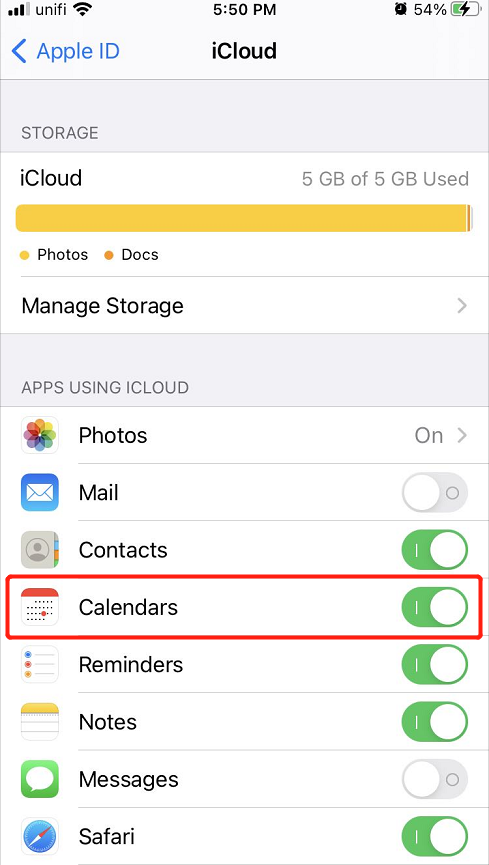
Fix 2: Standard-iCloud-Kalender
Versuchen Sie, die Standardkalenderoption auf iCloud einzustellen.
Schritt 1: Geh zurück zu iPhone-Einstellungen.
Schritt 2: Wähle aus Kalender App.
Schritt 3: Gehe zu Standardkalender und ändern Sie es in eine beliebige Option unter iCloud-Menü.
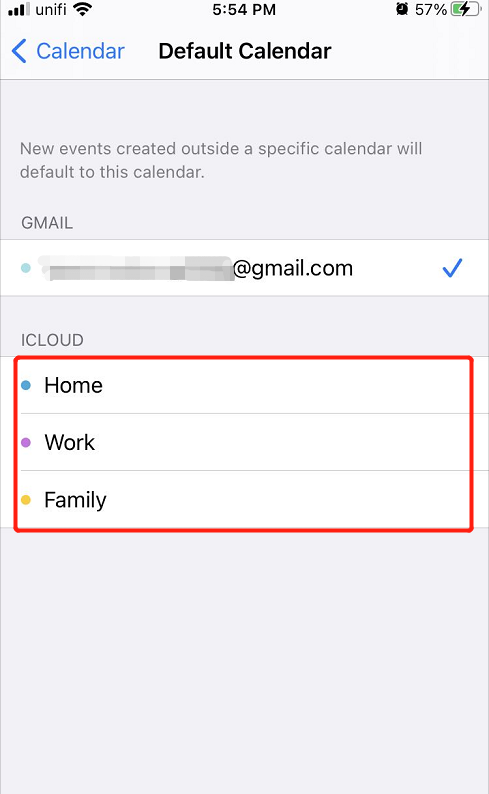
Fix 3: iCloud-Einstellungen
Die letzte Lösung, die Sie versuchen können, besteht darin, die iCloud-Einstellungen zu überprüfen und zu sehen, ob iCloud mit Ihrem iPhone-Kalender synchronisiert ist oder nicht.
Schritt 1: Starte den Kalender App.
Schritt 2: Klicken Kalendereinstellungen.
Schritt 3: Zapfhahn Zeige alles und alle sehen Kalender unter der iCloud Möglichkeit.
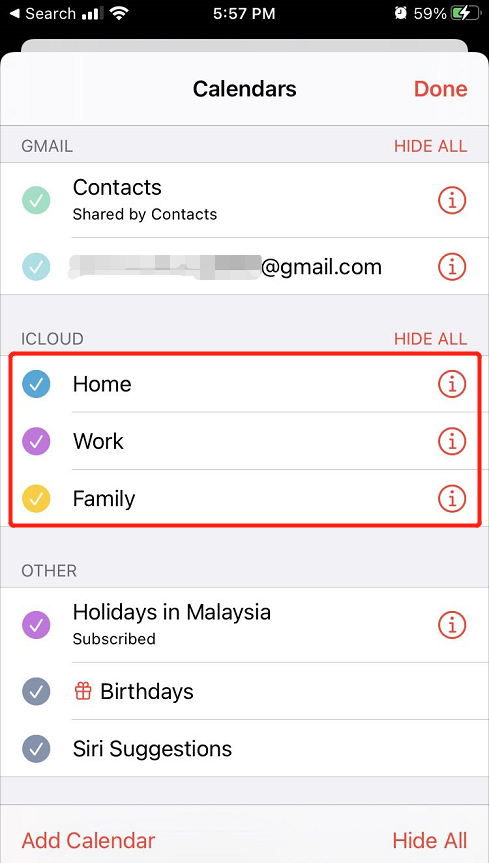
Beheben Sie die Kalendersynchronisierung mit iCloud!
There are no other ways to fix the iPhone Calendar that won’t sync with iCloud besides the fixes above, follow and execute the solutions carefully to prevent any lost calendar. In case you lost some important calendars, you can recover them back by using Bitwar iPhone Datenwiederherstellung!
Vorheriger Artikel
So aktivieren Sie den iPhone-Ruhemodus unter iOS 14 Zusammenfassung: Der folgende Artikel hilft Benutzern, den iPhone-Kalender zu lösen, der nicht mit iCloud unter iOS 14 synchronisiert wird, und...Nächster Artikel
So beheben Sie den 0xc000021a-Fehler nach dem Windows-Update Zusammenfassung: Der folgende Artikel hilft Benutzern, den iPhone-Kalender zu lösen, der nicht mit iCloud unter iOS 14 synchronisiert wird, und...
Über Bitwar iPhone Datenwiederherstellung
3 Schritte zum Wiederherstellen von Fotos, Videos, Kontakten, Anrufprotokollen, Notizen, Nachrichten, Erinnerungen und Kalendern, Safari-Lesezeichen usw. vom iPhone/iPad/iPod Touch.
Erfahren Sie mehr
